WOW 높은 대기 시간을 수정하지만 Windows 10에서 인터넷은 정상입니다.
게시 됨: 2022-06-17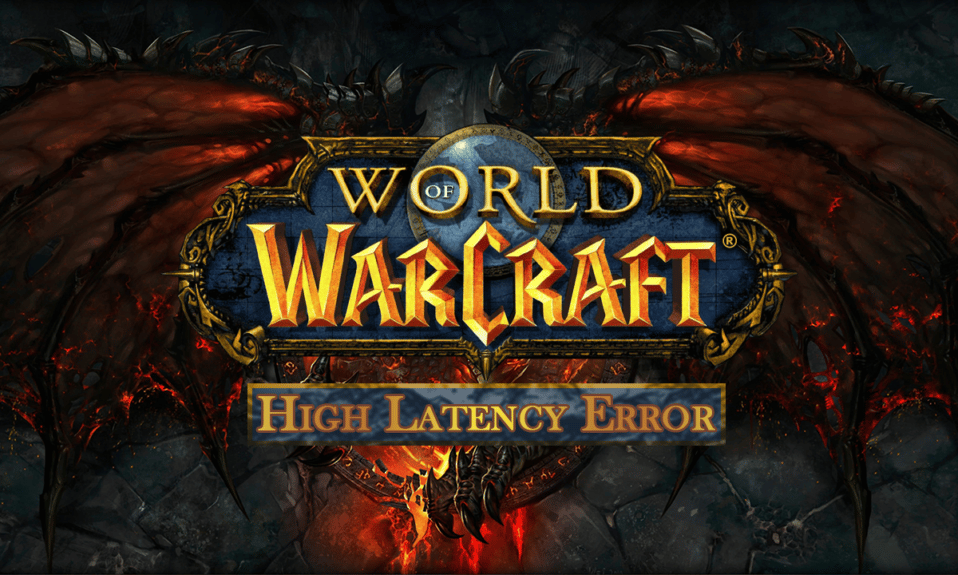
World of Witchcraft는 온라인 멀티플레이어 롤플레잉 게임입니다. 2004년 Blizzard Entertainment에서 개발했습니다. 이 게임을 플레이하는 동안 높은 대기 시간 문제에 직면하더라도 걱정하지 마십시오! WOW의 높은 대기 시간을 해결할 수 있는 유용한 가이드를 제공하지만 인터넷은 문제가 없습니다. WOW 높은 세계 지연 문제를 해결하려면 계속 읽으십시오.
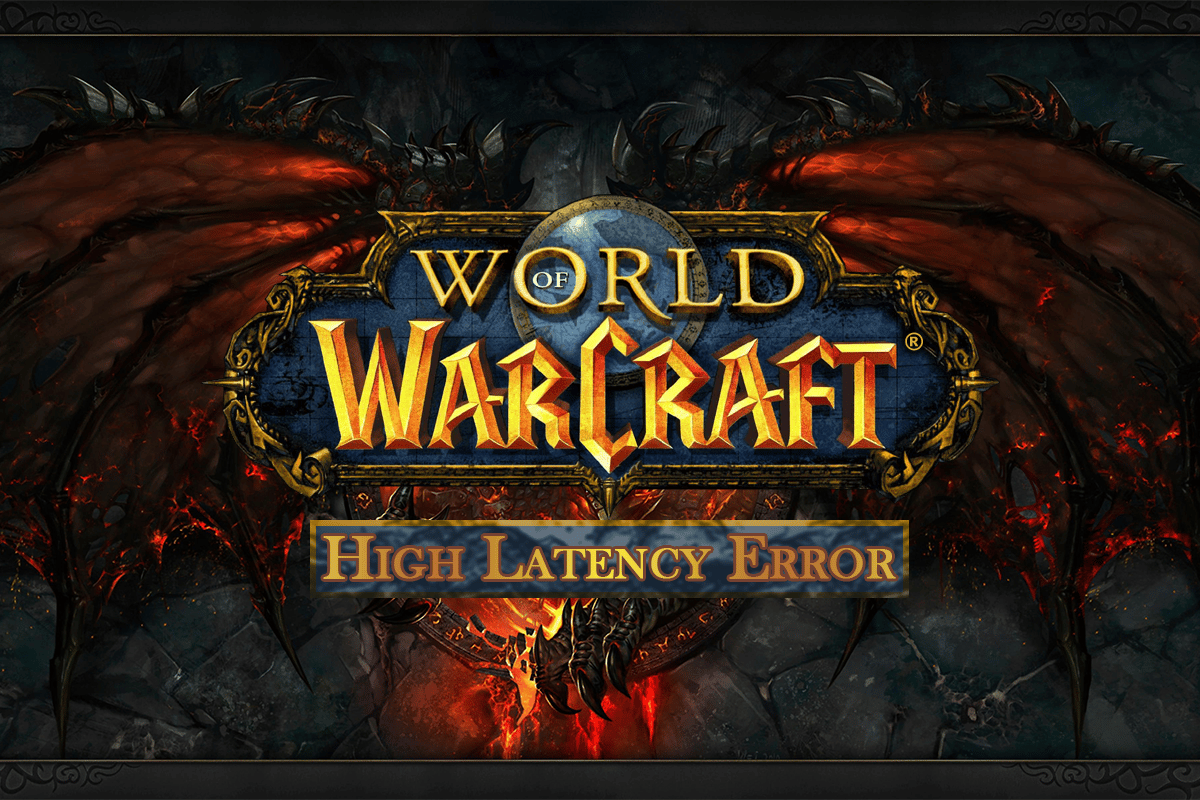
내용물
- WOW 높은 대기 시간을 수정하지만 Windows 10에서 인터넷은 정상인 방법
- 방법 1: 라우터 다시 시작
- 방법 2: 네트워크 문제 해결사 실행
- 방법 3: TCP/IP 구성 재설정
- 방법 4: VPN 및 프록시 서버 비활성화
- 방법 5: WOW 캐시 폴더 삭제
- 방법 6: 네트워크 드라이버 업데이트
- 방법 7: Blizzard 복구 도구 실행
- 방법 8: 월드 오브 워크래프트 재설치
WOW 높은 대기 시간을 수정하지만 Windows 10에서 인터넷은 정상인 방법
월드 오브 워크래프트는 온라인 게임이므로 안정적인 인터넷 연결이 필요합니다. 그러나 때때로 서버가 다운되어 해당 문제가 발생할 수 있습니다. 따라서 Realm 상태 페이지를 방문하여 서버 상태를 확인해야 합니다.
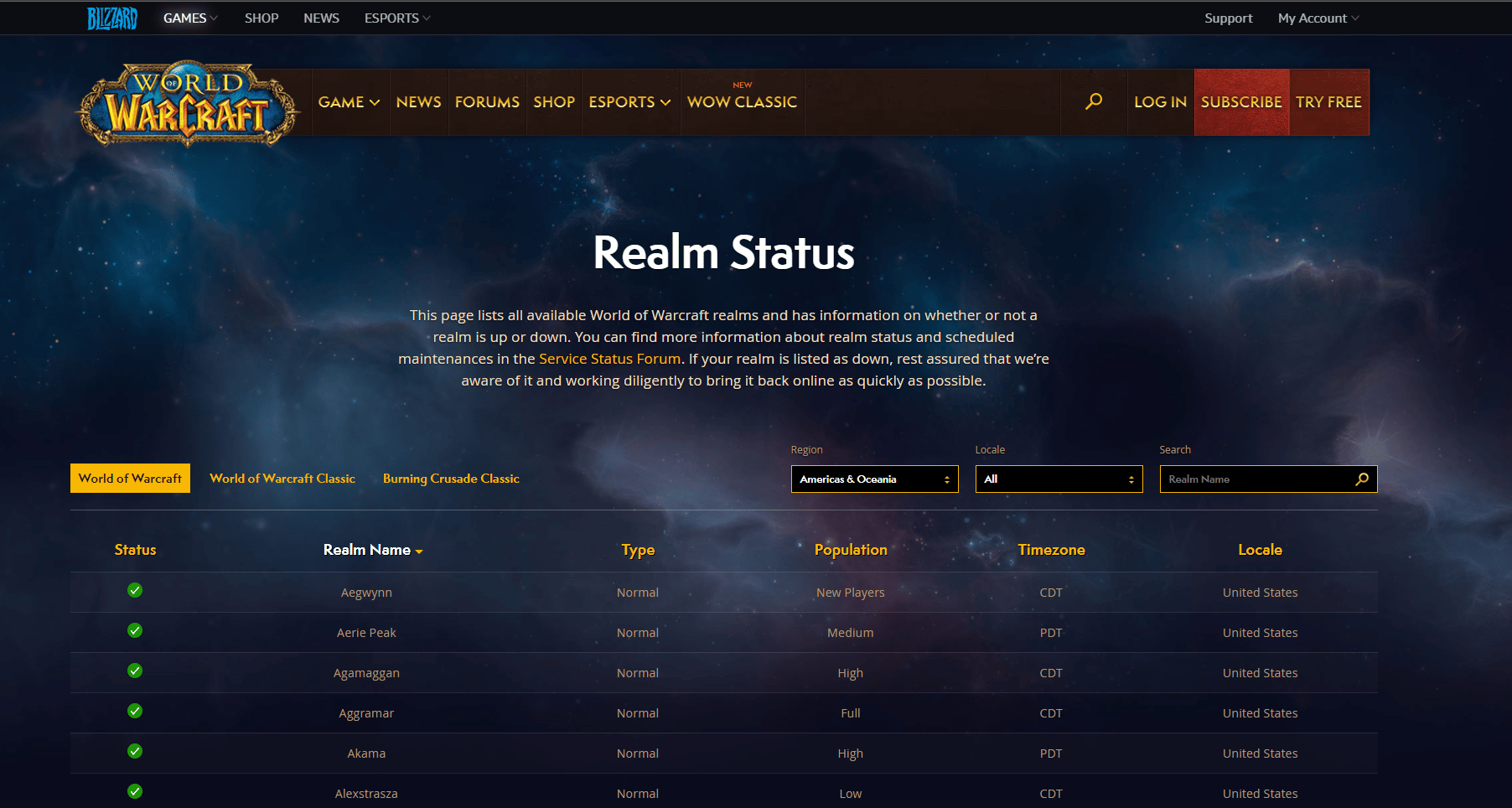
서버가 실행 중이고 World of Warcraft 높은 대기 시간 문제가 계속 발생하는 경우 해당 문제를 해결하기 위해 가능한 모든 문제 해결 방법을 나열했습니다.
방법 1: 라우터 다시 시작
라우터/모뎀을 다시 시작하면 네트워크 연결이 다시 시작됩니다. 라우터/모뎀을 다시 시작하면 구성 설정에 표시된 모든 변경 사항이 적용된다고 보고한 사용자는 거의 없습니다. 따라서 다음 단계에 따라 수행하십시오.
1. 라우터/모뎀 뒷면에서 전원 버튼 을 찾습니다.
2. 버튼을 한 번 눌러 끕니다.

3. 이제 라우터/모뎀 전원 케이블 을 분리 하고 커패시터에서 전원이 완전히 방전될 때까지 기다립니다.
4. 그런 다음 전원 케이블 을 다시 연결 하고 1분 후에 전원을 켜십시오.
5. 네트워크 연결이 다시 설정될 때까지 기다렸다가 다시 로그인하세요.
방법 2: 네트워크 문제 해결사 실행
첫째, 네트워크 문제 해결사를 실행하여 WOW 높은 대기 시간을 수정할 수 있지만 인터넷은 문제가 없습니다. 네트워크 문제 해결사를 실행하려면 다음 단계를 따르세요.
1. Windows 키 를 누르고 검색 창에 설정 문제 해결 을 입력합니다. 그림과 같이 열기 를 클릭합니다.
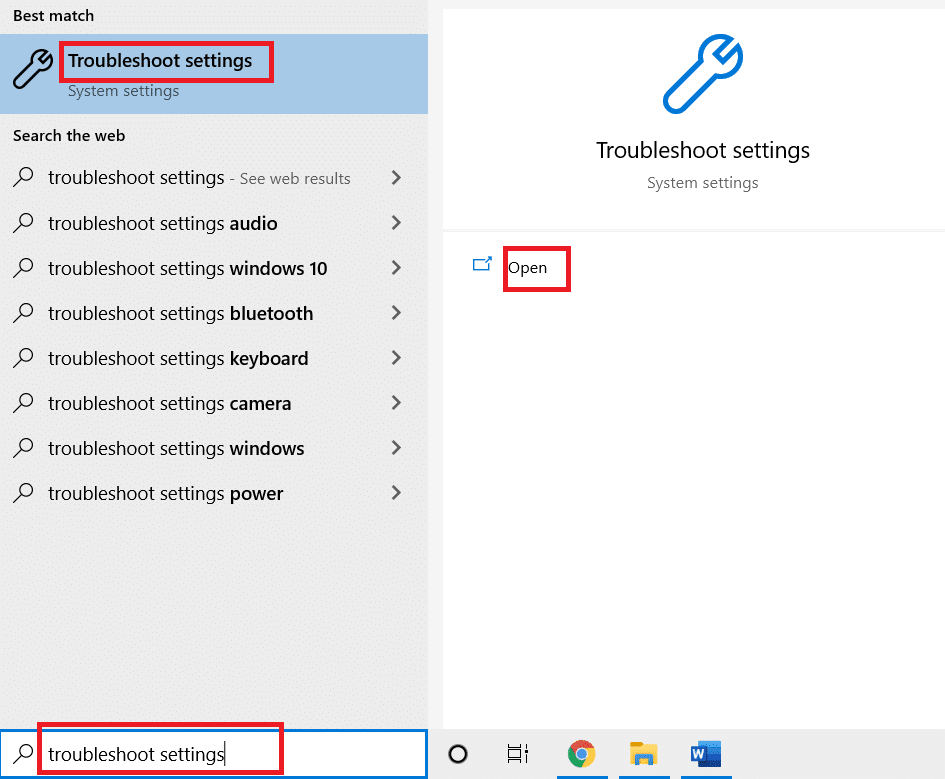
2. 네트워크 어댑터 까지 아래로 스크롤 하고 문제 해결사 옵션 실행 을 클릭합니다.
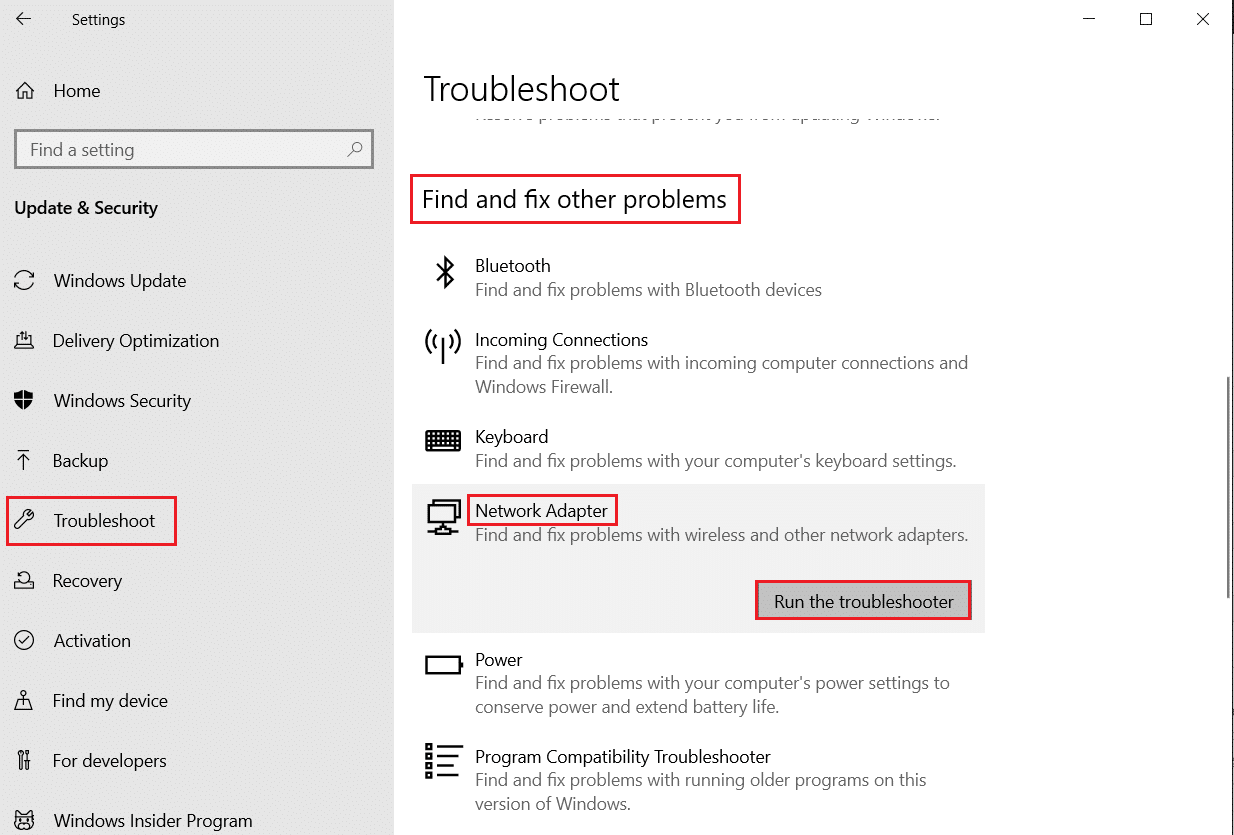
3. 문제 감지를 위한 문제 해결사를 기다렸다가 화면의 지시에 따라 수정 사항을 적용합니다.
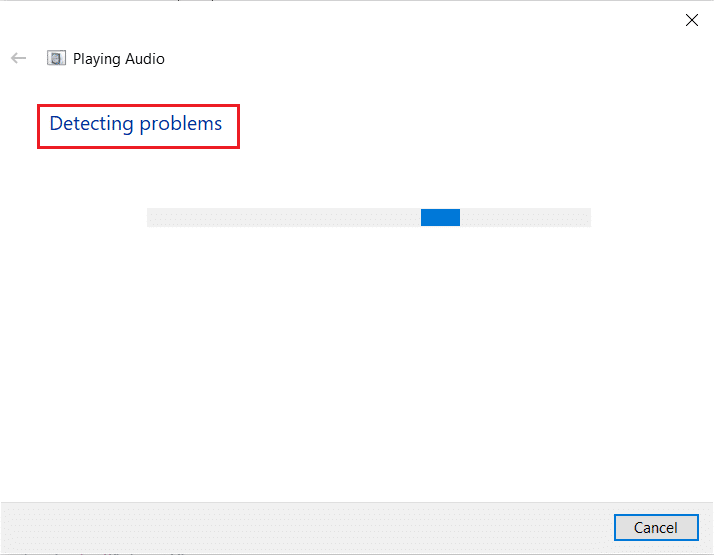
또한 읽기 : Windows 10에서 World Minecraft에 연결할 수 없는 문제 수정
방법 3: TCP/IP 구성 재설정
TCP/IP 구성을 재설정하여 네트워크 연결 문제를 해결할 수 있다고 보고한 사용자는 거의 없습니다. 이것은 WOW 높은 대기 시간을 수정하지만 인터넷은 문제가 없습니다. 원활한 네트워크 연결을 위해 TCP/IP를 재설정하려면 아래에 언급된 단계를 구현하십시오.
1. Windows 키 를 누르고 명령 프롬프트 를 입력한 다음 관리자 권한으로 실행을 클릭합니다.
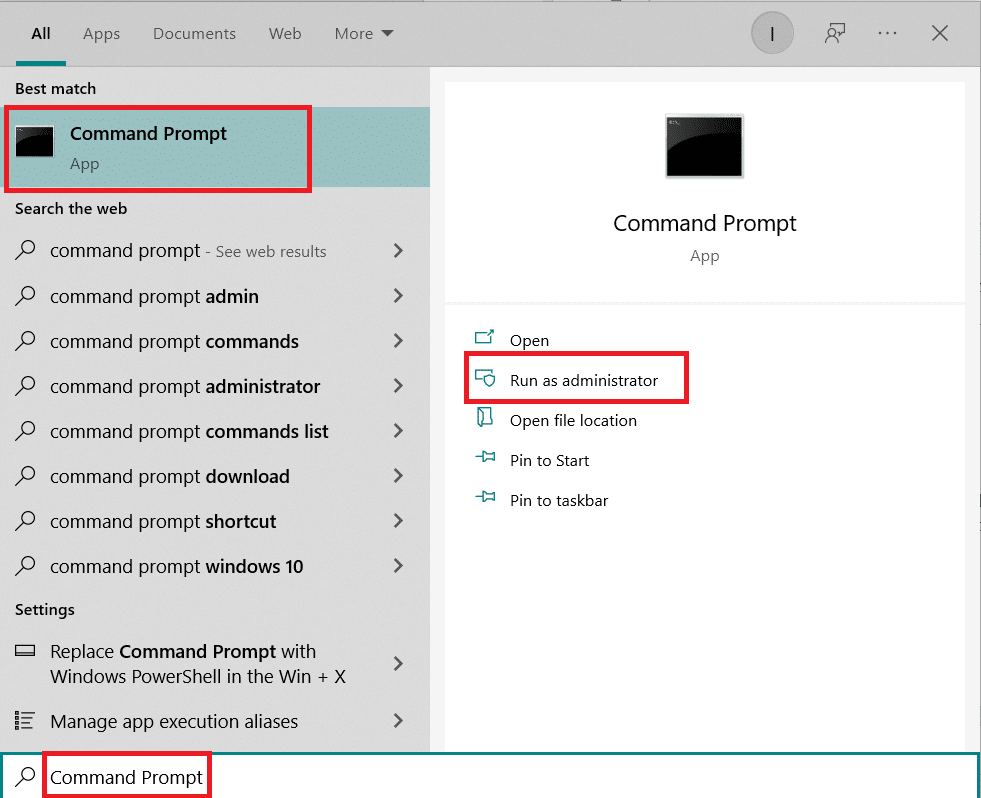
2. 이제 다음 명령 을 하나씩 입력하고 각 명령 다음에 Enter 키 를 누르십시오.
IP 구성 / 릴리스 IP 구성 / 모두 ipconfig /flushdns IP 구성 / 갱신
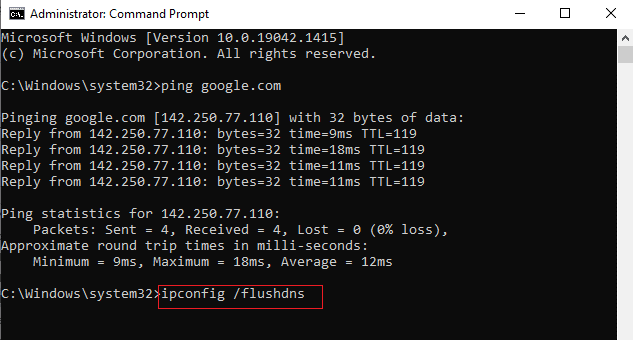
3. 마지막으로 명령이 실행될 때까지 기다렸다가 PC를 재부팅합니다 . TCP/IP 재설정 프로세스가 완료됩니다.
방법 4: VPN 및 프록시 서버 비활성화
월드 오브 워크래프트를 플레이하는 동안 VPN 및 프록시 서버를 사용하는 경우 WOW 대기 시간 수정을 수행하려면 해당 서버를 비활성화해야 합니다. VPN 및 프록시 서버를 비활성화하려면 기사를 읽으십시오.
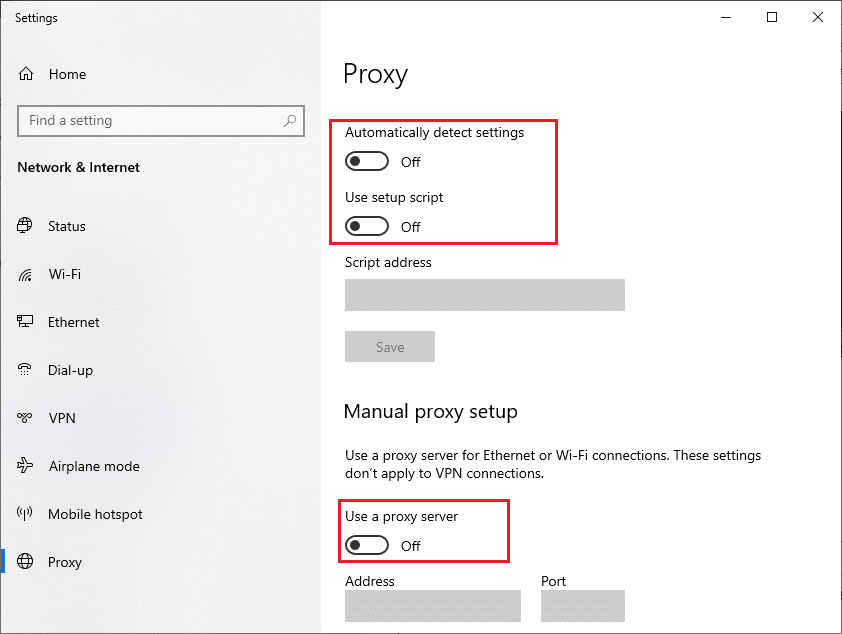
또한 읽기 : Windows 10에서 Skyrim이 실행되지 않는 문제 수정
방법 5: WOW 캐시 폴더 삭제
몇몇 사용자는 WOW 높은 대기 시간에 직면하지만 인터넷은 정상 이며 이 문제는 캐시 폴더가 컴퓨터에서 완전히 제거되면 해결될 수 있습니다. 게임의 모든 임시 파일이 삭제되며 다음 연속 시작 시 오류 없이 게임이 실행됩니다. 폴더 이름을 바꿔도 문제가 해결되지 않으면 다음 지침이 도움이 될 수 있습니다.

1. 이전과 같이 C:\Program Files (x86)\World of Warcraft > Cache 폴더로 이동합니다.
2. 그림과 같이 캐시 폴더를 마우스 오른쪽 버튼으로 클릭하고 삭제 옵션을 선택합니다.
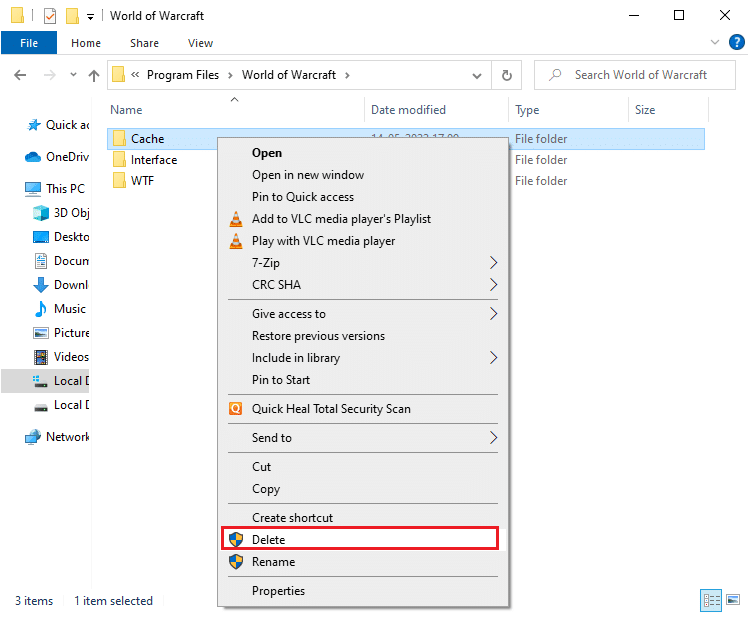
방법 6: 네트워크 드라이버 업데이트
오래된 네트워크 드라이버로 인해 WOW 높은 대기 시간이 발생할 수도 있지만 인터넷은 문제가 되지 않습니다. 따라서 World of Warcraft를 플레이하는 동안 지연 문제를 해결하려면 네트워크 드라이버를 업데이트해야 합니다. 가이드를 읽고 Windows 10에서 네트워크 드라이버를 업데이트하십시오.
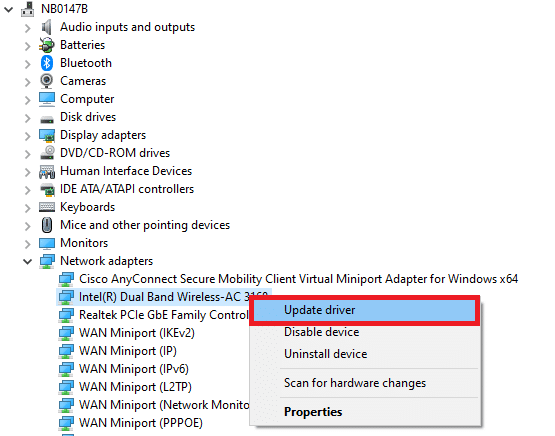
또한 읽기 : Windows 10에서 진행 중인 Blizzard 다른 설치 수정
방법 7: Blizzard 복구 도구 실행
여전히 WOW 대기 시간 수정 사항을 찾을 수 없다면 PC에 손상된 게임 파일이 있을 가능성이 있습니다. 과보호 안티바이러스 제품군이나 업데이트 실패로 인해 손상된 파일이 컴퓨터를 가득 채울 수 있습니다. 다행히 Blizzard의 내장 도구를 사용하여 이러한 손상된 게임 파일을 모두 자동으로 해결할 수 있습니다.
1. Wow.exe 설치 파일의 디렉토리로 이동하여 그림과 같이 관리자 권한으로 실행 옵션을 선택합니다.
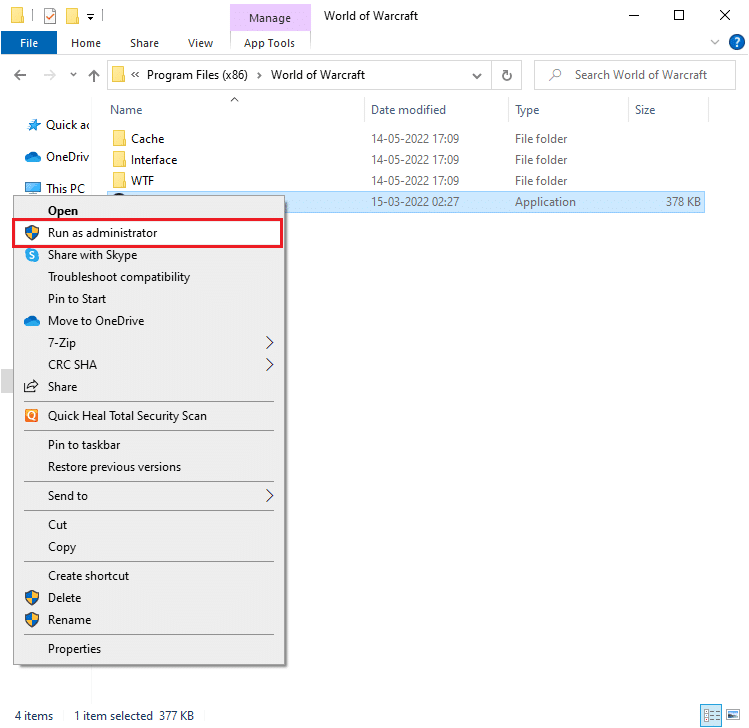
2. 사용자 계정 컨트롤 창에서 메시지가 표시되면 예 를 클릭하여 계속 진행합니다 .
3. 이제 창 상단 모서리에 있는 게임 탭으로 전환한 다음 목록에서 World of Warcraft 를 선택합니다.
4. 그런 다음 드롭다운 목록에서 옵션 을 클릭한 다음 스캔 및 복구 를 클릭합니다.
5. 다음 프롬프트에서 스캔 시작 을 클릭하고 프로세스가 완료될 때까지 기다립니다.
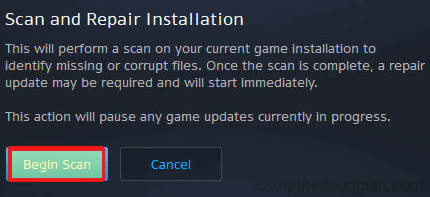
6. 마지막으로 게임을 다시 시작하고 World of Warcraft 높은 지연 문제를 해결할 수 있는지 확인하십시오.
또한 읽기: Steam 게임을 제거하는 방법
방법 8: 월드 오브 워크래프트 재설치
World of Warcraft에서 잘못 구성된 파일은 WOW의 높은 세계 지연 문제로 이어집니다. 따라서 이 경우 아래와 같이 게임을 다시 설치하는 것 외에 다른 옵션이 없습니다.
1. Windows 키 를 누르고 앱 및 기능 을 입력합니다. 그런 다음 열기 를 클릭합니다.
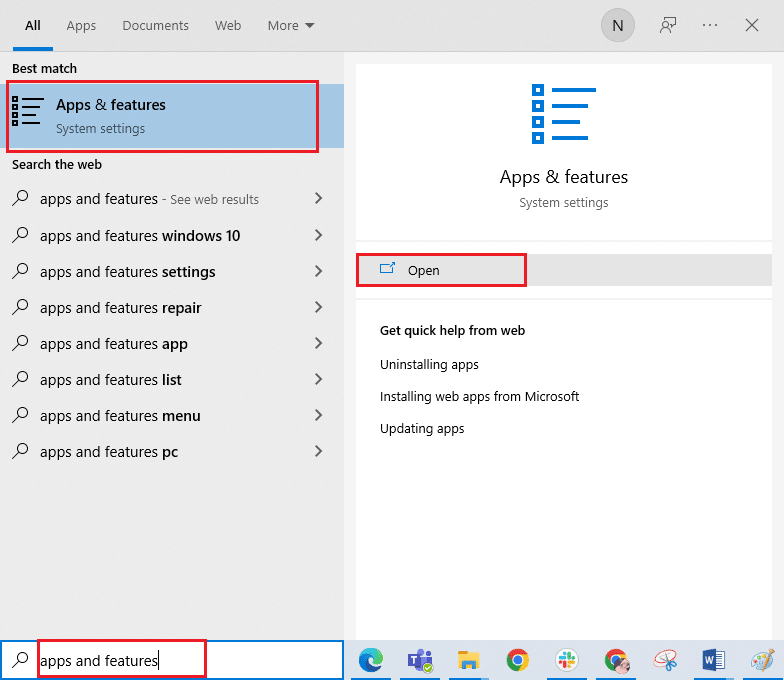
2. 목록에서 World of Warcraft 를 검색하고 클릭합니다. 그런 다음 제거 옵션을 선택합니다.
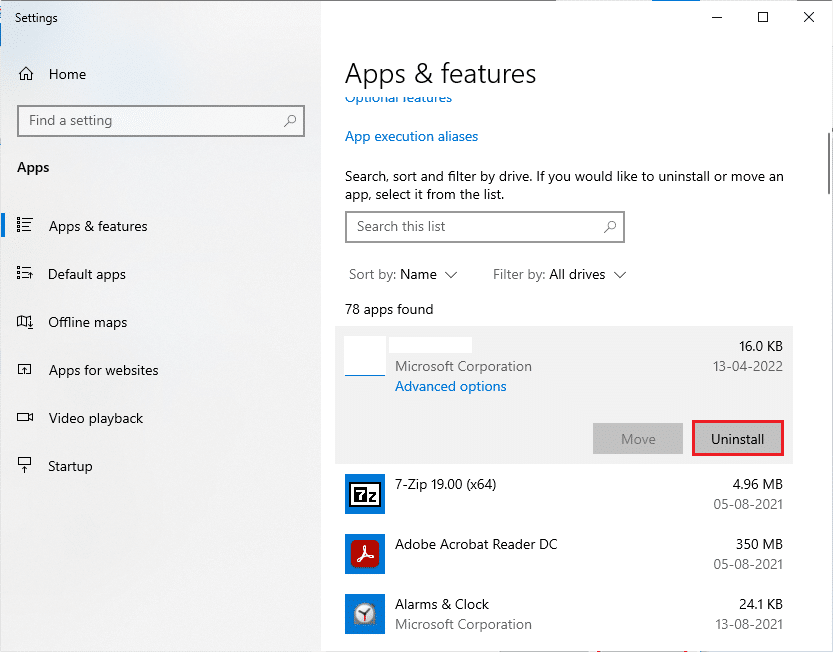
3. 메시지가 표시되면 다시 제거 를 클릭합니다.
4. 게임이 컴퓨터에서 완전히 제거되면 Windows + E 키를 함께 눌러 파일 탐색기 를 엽니다.
5. 이제 다음 경로로 하나씩 이동하여 WOW 와 관련된 모든 폴더를 삭제 하십시오.
- C:\Windows\Temp
- C:\Program Files\gametitle
- C:\Program Files (x86)\gametitle
- C:\Program Files\Common Files\Blizzard Entertainment
- C:\Users\Public\Games\gametitle
- C:\Users\Public\Public Documents\Blizzard Entertainment\gametitle
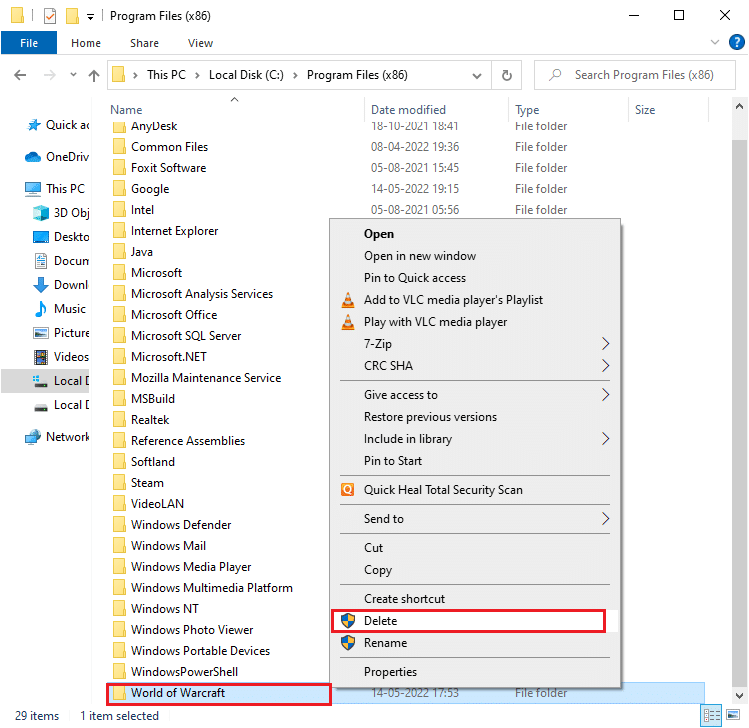
6. 바탕 화면에서 휴지통 을 두 번 클릭하고 여기에서 모든 파일/폴더를 영구적으로 삭제 합니다.
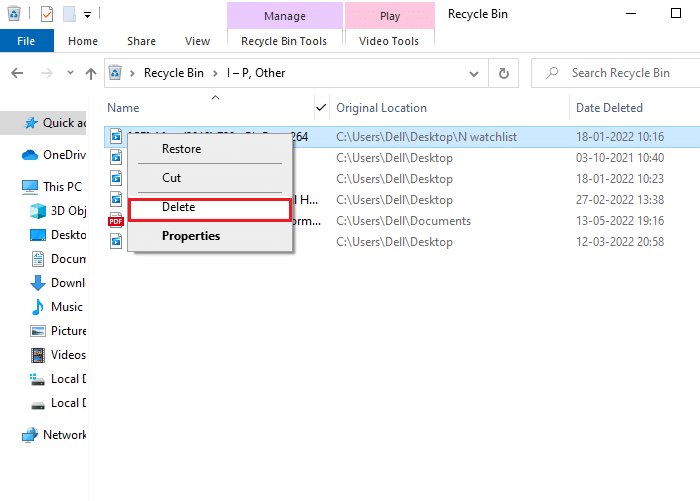
7. 그런 다음 Blizzard 공식 웹사이트를 방문하여 Windows PC용 World of Warcraft 를 다운로드합니다.
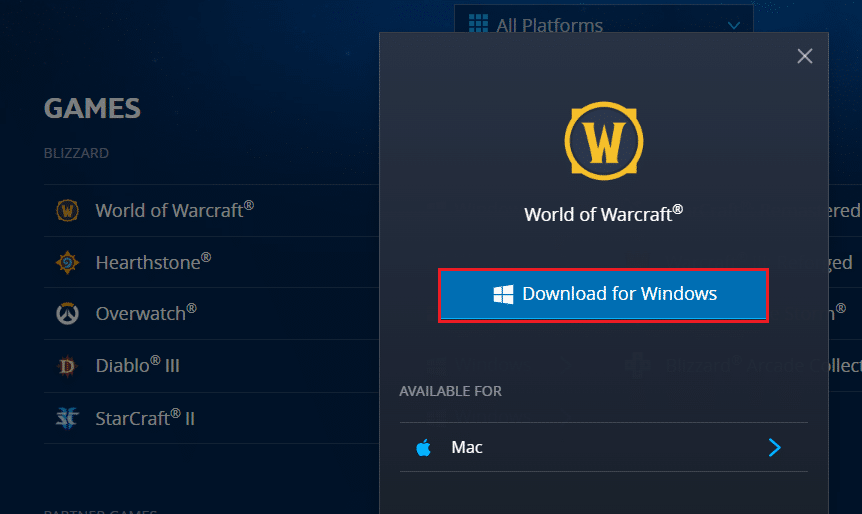
8. 파일 탐색기 에서 내 다운로드 로 이동하고 설정 파일 을 두 번 클릭하여 응용 프로그램을 실행합니다.
9. 화면의 지시 에 따라 Windows 10 PC에 게임을 설치하고 계속 플레이하세요!
추천:
- Windows 10을 위한 13가지 최고의 무료 보이스 체인저 소프트웨어
- Windows 10에서 하스스톤 지연 문제 수정
- Sea of Thieves 서비스를 일시적으로 사용할 수 없는 수정 Lavenderbeard
- WOW 오류 #134 치명적인 상태를 수정하는 방법
이 가이드가 도움이 되었기를 바랍니다. WOW 높은 대기 시간을 수정할 수 있지만 인터넷은 Windows 10에서 문제가 되지 않습니다. 다음에 배우고 싶은 내용을 알려주세요. 또한 이 기사와 관련하여 질문/제안 사항이 있으면 댓글 섹션에 자유롭게 남겨주세요.
